Tabloya naverokê
Di Microsoft Excel de, sifirên sereke dikarin di cûrbecûr sepanan de pir bikêr bin. Sifira pêşîn her reqemek " 0 " e di rêza hejmarê de ku tê berî jimareya yekem a nesifir. Carinan dibe ku em rastî rewşek hatibin dema ku me hewce kir ku sifirek sereke li Excel zêde bikin. Di vê gotarê de, em ê nîşan bidin ka meriv çawa sifirên sereke di formata nivîsa Excel de zêde dike.
Pirtûka Xebatê ya Pratîkê dakêşin
Hûn dikarin pirtûka xebatê dakêşin û bi wan re pratîkê bikin.
Zerokên Pêşerojê lê zêde bikin.xlsm
10 Rêbazên Hêsan Ji bo Zêdekirina Sifirên Pêşîn di Forma Nivîsara Excel de
Dema ku di excelê de dixebitin, dibe ku hewce be ku em tomarên kodên zip, hejmarên têlefonê, agahdariya bankê û hejmarên ewlehiyê biparêzin. Lê eger em “ 0011 20 010 ” binivîsin, excel bixweber sifirên pêşîn jê dike. Gelek awayên lê zêdekirina sifirên sereke li excelê hene.
Ji bo lê zêdekirina sifiran li ber nirxan em ê daneheva jêrîn bikar bînin ku di stûna B de hin nirxan vedihewîne û em dixwazin ji bo ku di stûna C de hin sifiran deynin pêşiya wan nirxan. Werin em rêyên lê zêdekirina sifirên pêşeng di excel de derbas bikin.
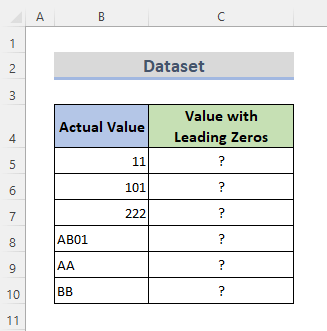
1. Apostrophe (‘) têxe ku Sifirên Pêşîn di Forma Nivîsê ya Excel de lê zêde bikin
Em dikarin bikin ku Excel bi lêxistina apostrofek sereke hejmarek wekî nivîsê binivîsîne. Ev awayê herî bilez û hêsan e ku hûn sifiran li ber nirxekê bixin dema ku daneyan têkevin. Ka em lê binêrinsifir niha li ser pêşengiya wan nirxan têne zêdekirin.
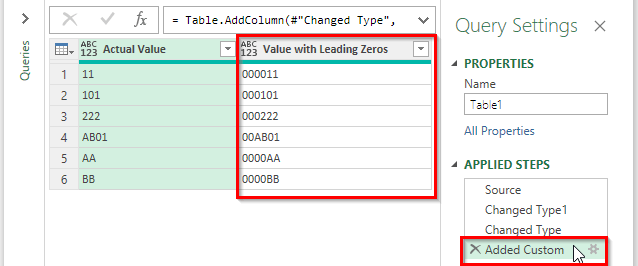
- Di dawiyê de, pelgeya pirsiyariya hêzê dê bi wan nirxan li ser pelgeya we were zêdekirin. Û, navê pelê Table1 e.
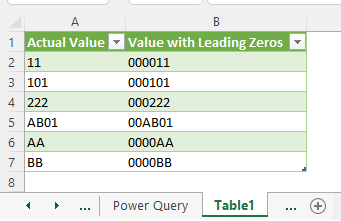
Encam
Rêbazên jorîn dê alîkariyê bikin hûn dikarin formata nivîsa sifir a sereke li Excel zêde bikin. Hêvîdarim ku ev ê ji we re bibe alîkar! Ger pirsên we, pêşniyar, an nêrînên we hebin ji kerema xwe di beşa şîroveyê de ji me re agahdar bikin. An jî hûn dikarin di bloga ExcelWIKI.com de li gotarên me yên din binêre!
li gavên ku vê yekê di gelek şaneyan de bikin.GAV:
- Pêşî, karaktera taybetî, apostrof " ' " binivîsin. berî her nirxekî. Ji ber vê yekê, em '000011 di hucreyê de C5 dinivîsin.
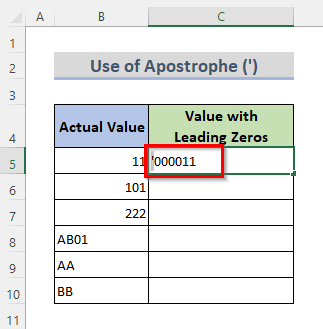
- Ev talîmat dide Excel ku ev dane tê xwestin ku bibe text li şûna hejmar .
- Ya duyemîn, pêl Enter bike.
- Sifirên sereke hîn jî di daneyên we de xuya dibin. Lê nîşana xeletiyek bi sêgoşeya kesk .
- Niha, li ser wê sêgoşeyê bikirtînin, û ji wir jî Çewtî neguhezînin hilbijêrin.
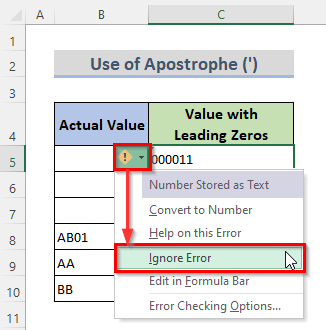
- Niha bi kirina vê xeletî tê rakirin.
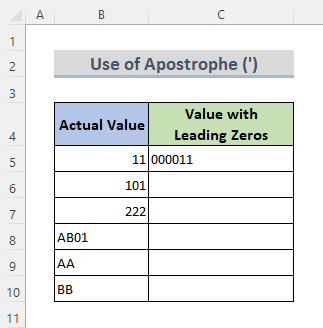
- Hûn dikarin hemî nirxan bi kar bînin. apostrof berî ku daneyan bikeve bi tenê gavên jorîn bişopîne.
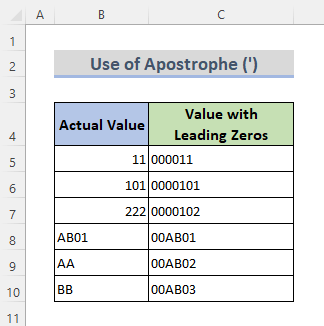
Zêdetir Bixwîne: [Çareserî]: Serê Zero Not Di Excel de nîşan dide (9 Çareseriyên Mumkun)
2. Di Forma Nivîsê de Sifirên Pêşerojê Zêde Bikin
Bi Excel Hêneyên Format bikin em dikarin daneyên xwe xweş bikin. Ji bo lê zêdekirina sifirên sereke di formata nivîsa excel de em dikarin taybetmendiya hucreyên formatê bikar bînin. Werin em li prosedûra jêrîn mêze bikin da ku sifir li ser pêşan zêde bikin.
GAV:
- Di serî de, şaneyên ku hûn dixwazin lê zêde bikin hilbijêrin. sifirên pêşeng. Ji ber vê yekê, em rêza şaneyê C5:C10 hildibijêrin.
- Di rêza duyemîn de, li ser mişka xwe rast-klîk bikin û Hêneyan Format bikin hilbijêrin. Ev ê Hêneyên Format bike vekediyalog.
- Riyeke din a vekirina qutiya diyalogê Hêneyên Formatkirin tenê pêlkirina Ctrl + 1 e.
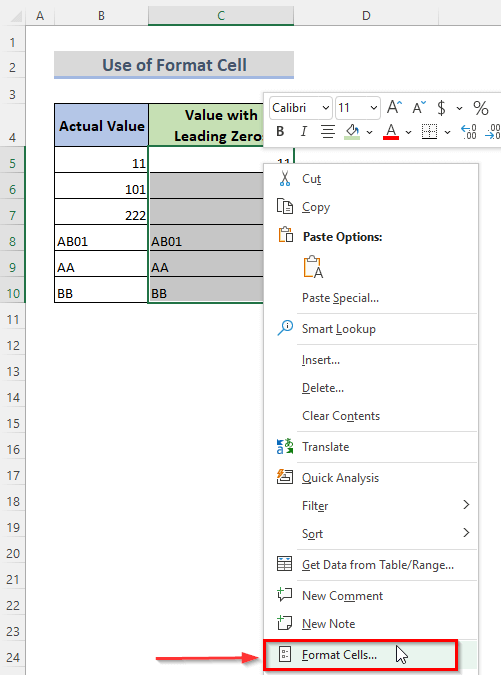
- Piştî wê, herin Hejmar û ji beşa Kategorî , Custom hilbijêrin.
- Piştre, binivîsin Di qutîka tîpê ya li binê Cîrok de bi qasî tercîha we sifir. Ji ber vê yekê, em " 00000 " dinivîsin.
- Piştre, li ser bişkoka OK bitikînin.
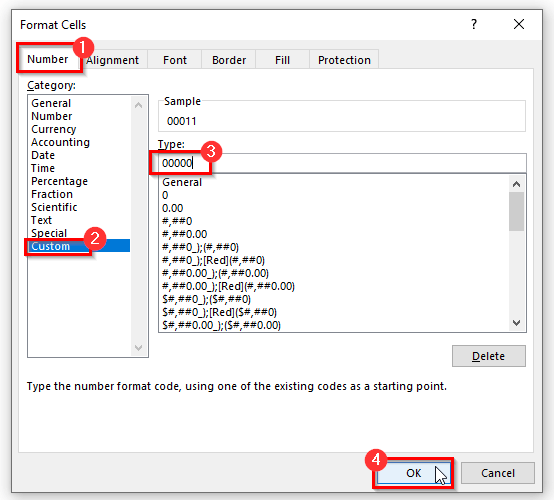
- Û, ew e. Bi şopandina gavan, hûn ê karibin sifirên sereke li daneyên xwe zêde bikin.
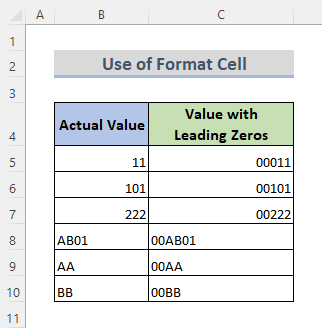
Zêdetir Bixwînin: Excel VBA: Hucreyê wekî Nivîsar Form bike (3 Rêbaz)
3. Fermana jimare ya ku di Forma Nivîsê ya Excel de Sifirên Pêşerojê Têde Bikin
Em dikarin bi karanîna fermana hejmarê formata şaneyan biguherînin. Ger şanok tenê di formata nivîsê de bin wê hingê em dikarin nirxan bi sifirên pêşîn têkevin. Naha, werin em gavên jêrîn bişopînin da ku forma wan şaneyan biguhezînin da ku sifir li ser pêşengiya nirxan zêde bikin.
GAV:
- Pêşî, hilbijêrin rêza şaneyan. Ji ber vê yekê, em rêza C5:C10 hildibijêrin.
- Ya duyemîn, ji bendikê herin tabloya Home .
- Herweha, ji dilopê- menuya jêrîn di bin fermana Hejmar de, Nivîs hilbijêrin.
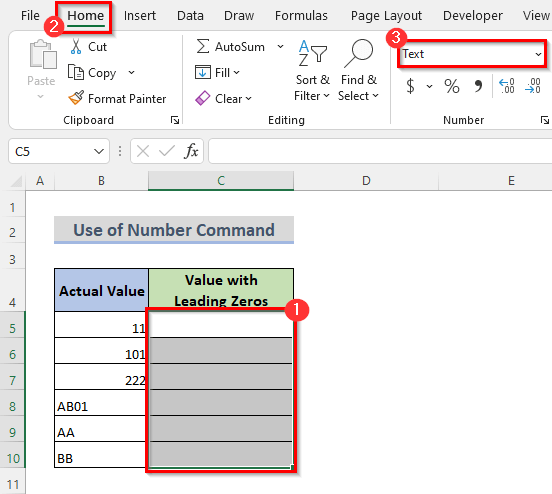
- Niha, nirxan bi pêşanî bixin sifir di wan rêza şaneyan de.
- Dibe ku hûn bi xeletiyekê re rû bi rû bibin, her weha rêbaza berê ya di beşa 1 de. Li ser wê xeletiyê bikirtînin, û Bêguhastin hilbijêrinÇewtî .
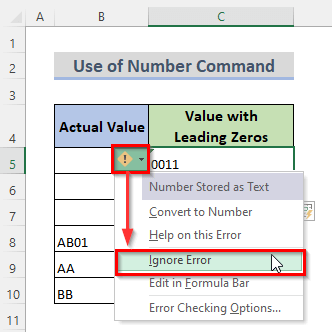
- Û, di dawiyê de, hûn diçin! Naha, em dikarin nirxan bi sifirên pêşîn bibînin.
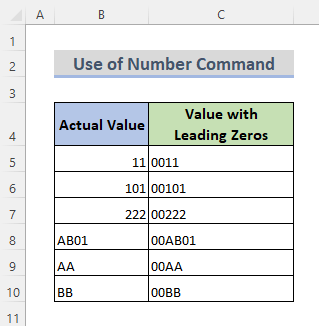
Zêdetir Bixwîne: Meriv çawa bi Hejmarê Nivîsarek Zêde Bike Forma Xweser di Excel de (4 Rê)
4. Ji bo Zêdekirina Sifirên Pêşîn di Excel de Fonksiyona TEXT-ê bicîh bikin
Di Excel de, fonksiyona TEXT ji bo veguherîna jimareyan di nivîsê de tê bikar anîn. Ew bi bingehîn jimareyek hejmarî vediguherîne rêzika nivîsê. Em dikarin fonksiyona TEXT bikar bînin da ku sifirên sereke di excelê de zêde bikin bi şopandina gavên hêsan ên jêrîn.
GAVAN:
- Di destpêkê, hucreya ku hûn dixwazin sifiran di tîpên nirxan de bixin hilbijêrin. Ji ber vê yekê, em şaneya C5 hildibijêrin.
- Piştre, formula li wir binivîsin.
=TEXT(B5,"00000#")
- Piştî wê, Enter bitikîne. Û, hûn ê bikarin formula di barika formula de bibînin.
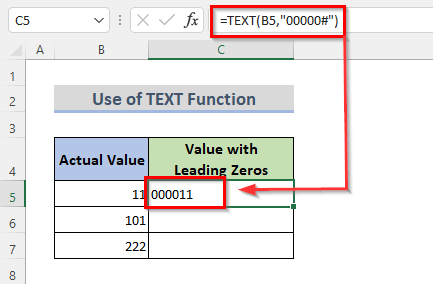
- Niha, Dîgira Dagirtina dakêşin jêr formulê li ser rêzê kopî bikin.
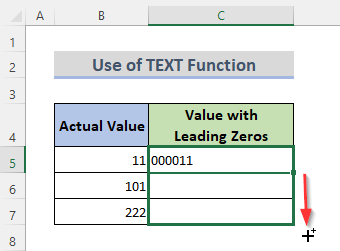
- Û di dawiyê de, hûn dikarin bibînin ku formula sifiran berî nirxan zêde dike.
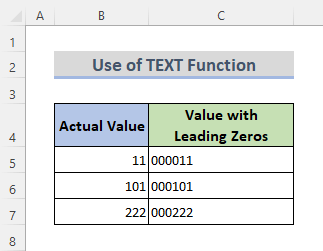
Zêdetir Bixwîne: Excel Bi Sifirên Pêşerojê Jimarê Biguherîne Nivîsar: 10 Awayên Bibandor
5. Zeroyên Pêşerojê bi Fonksiyona RIGHT ya Excel re zêde bikin
Excel Fonksiyon RIGHT komek tîpan ji dawiya rêzika nivîsê vedigerîne. Ev fonksiyon dikare ji bo zêdekirina sifiran berî her nirxan were bikar anîn. Naha, em bi rê ve biçingavên ji bo lê zêdekirina sifirên sereke bi karanîna excelê Fonksiyon RIGHT .
GAV:
- Bi heman nîşana rêbazên berê, şaneyê hilbijêrin C5 .
- Zêdetir, formula di wê şaneyê de binivîsin.
=RIGHT("000000"&B5, 6)
- Piştî wê, bişkojka Enter ji klavyeya xwe bikirtînin.
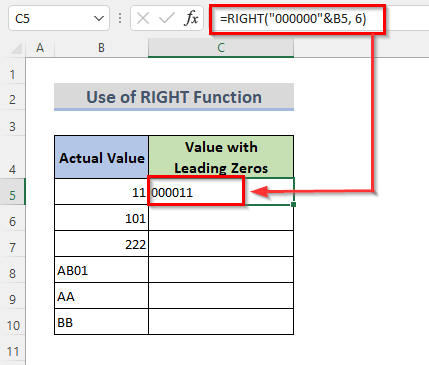
- Piştî wê, bikişîne Dagirtin Ji bo dubarekirina formulê bi vekin.
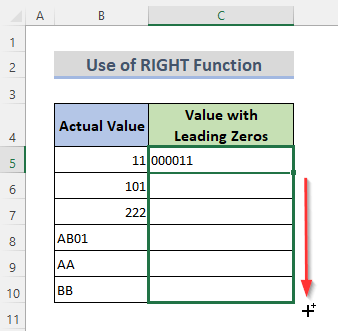
- Di dawiyê de, hûn ê sifirên berî nirxan bistînin.
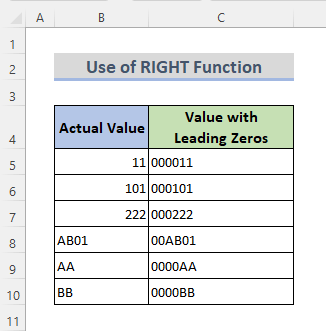
Zêdetir Bixwîne: Meriv Çawa Sifirên Pêşîn lê zêde bike ku 10 jimar di Excel de çêbike (10 Away)
Xwendinên Wekhev
- Meriv çawa bi Excel VBA-yê re Mezinahiya Curenivîsa Tevahiya Rûpelê Biguherîne
- Kodên VBA-yê yên Excel-ê ji bo Nivîsarek qelew String (5 Nimûne)
- Meriv çawa bi AM/PM-ê li Excel-ê (3 Rêbaz) Nivîsê Veguherîne Forma Demjimêrê
- [Sakir!] Nikare Rengê Fontê li Excel Biguhere (3 Çareserî)
- Meriv Çawa 001 li Excel Dinivîse (11 Rêbazên Bibandor)
6 . Fonksiyonên REPT û LENê bidin hev da ku Sifirên Pêşîn di Forma Nivîsê de Zêde bikin
Fonksiyon REPT dikare were bikar anîn da ku şaneyek bi gelek bûyerên rêzika nivîsê tije bike. Û, Fonksiyon LEN çend tîpan di rêzika nivîsê ya dabînkirî de hesab dike. Em dikarin bi berhevkirina wan her du fonksiyonan sifirên pêşeng lê zêde bikin. Ka em bi prosedurê re herin jêr da ku sifirên pêşîn lê zêde bikin.
GAV:
- Yekemîn, wekî mînaji bo rêbazên berê, şaneya C5 hilbijêre.
- Ya duyemîn, formula têxe wê şaneyê.
=REPT(0,5-LEN(B5))&B5
- Piştî wê, bişkojka Enter bixin. Di barika formula de, formula dê xuya bibe.
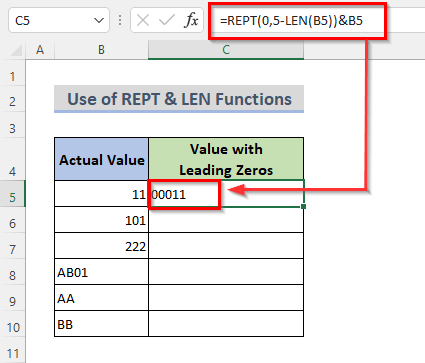
🔎 Formula Çawa Kar dike?
⏩ REPT(0,5-LEN(B5)): Ev tîpan çend caran dubare dike.
Derketin → 000
⏩ REPT(0,5-LEN(B5))&B5 : Ev nirx bi sifirên pêşîn vedigerîne.
Derketin → 00011
- Niha, Destê Dagirtin dakêşin da ku formula kopî bikin.
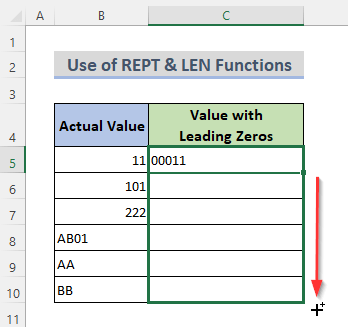
- Û, ew e. Encama dawîn di rêza hucreyên we de ye.
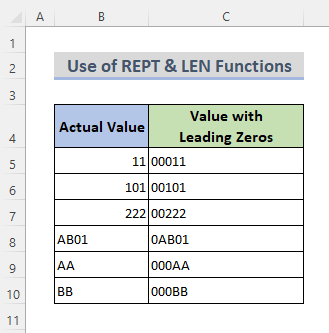
Zêdetir Bixwîne: Sifirên Pêşerojê Di Excel de Zêde bikin an Bidomînin (10 Rêbazên Minasib)
7. Fonksiyon CONCATENATE Ji bo Têxistina Sifirên Pêşîn
Fonksiyon CONCATENATE fonksiyonek nivîsê ye ku dikare were bikar anîn da ku du an hêj bêtir daneyên nivîsê di nav rêzek yekane de berhev bike. Ji bo lê zêdekirina sifirên sereke em dikarin fonksiyona Excel CONCATENATE bikar bînin. Ji bo ku fonksiyonê bikar bînin, em çend gavên hêsan ên jêrîn bişopînin.
GAV:
- Wekî rêbazên berê, şaneya C5 hilbijêre.
- Dû re, formula binivîse.
=CONCATENATE(0,B5)
- Niha, pêl bike Bişkojka têkevin. Û formula wê di barika formula de xuya bibe.
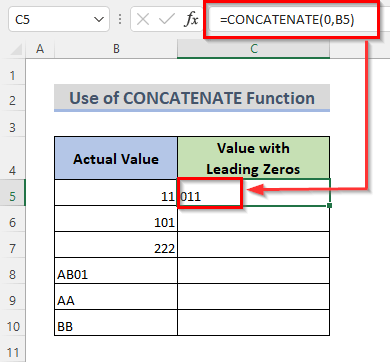
- Ji bo kopîkirina formula li ser rêzê, bikişîne DagirtinHandle down.
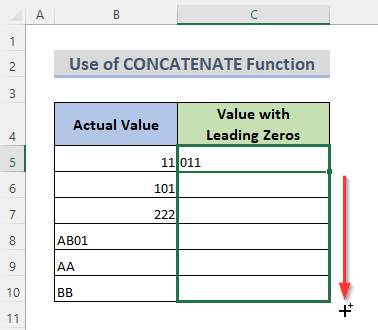
- Û, hûn herin! Berê sifir di nirxan de hatine zêdekirin.
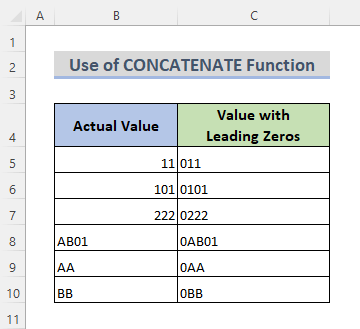
Zêdetir Bixwîne: Meriv Çawa Hejmarên Bi Sifirên Pêşîn re li Excel-ê Bicive (6 Rêbaz )
8. Fonksiyona BINGEHê têxe ku Sifirên Pêşîn li Excel zêde bikin
Fonksiyon BASE di Excel de hejmarek werdigerîne nûnertiya nivîsa xwe ya di bingehek taybetî de. Bi fonksiyona BASE , em dikarin sifirên pêşeng lê zêde bikin. Ka em prosedurê ji bo wê nîşan bidin.
GAV:
- Pêşî, hucreya C5 hilbijêre.
- Ya duyemîn, formula binivîse.
=BASE(B5,10,6)
- Niha, pêl Enter bike.
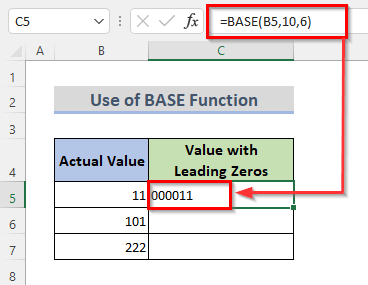
- Di dawiyê de, bi karanîna vê formulê em niha dikarin encama xweya xwestinê di stûna C de bibînin.
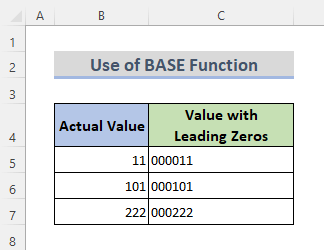
9. VBA ji bo Zêdekirina Zeroyên Pêşîn di Forma Nivîsara Excel de
Excel VBA her gav peywirê bi heman awayê fonksiyonên excel an hîleyên destan temam dike. Em dikarin Excel VBA bikar bînin da ku sifirên pêşeng lê zêde bikin. Werin em gavên kirina vê yekê bibînin.
GAV:
- Pêşî, herin tabloya Pêşdebir li ser bandê.
- Ya duyemîn, li ser Visual Basic bikirtînin an jî pêl Alt + F11 bikin da ku Edîtorê Visual Basic vekin.
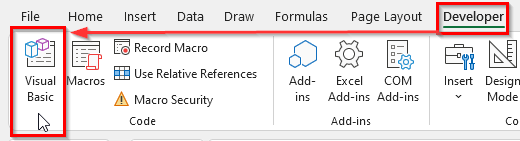
- Rêyek din a vekirina Edîtorê Visual Basic ev e, bi tenê rast-klîk li serpele û hilbijêre Kodê Binêre .
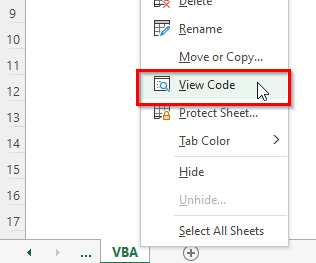
- Ev ê Edîtorê Visual Basic li wir binivîsîne veke. kod.
- Piştre, Koda VBA li jêr binivîse.
Koda VBA:
3601
- Niha, bi tikandina bişkoka F5 an jî bişkoja Run Sub bikirtînin, kodê bixebitînin.
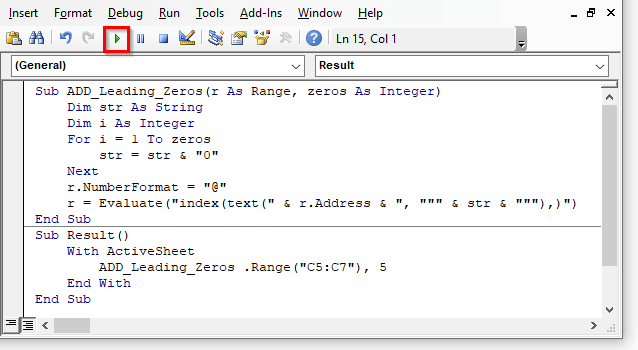
- Dibe ku hûn xeletiyek bibînin, ku nîşan dide ku jimar wekî rêzik an nivîsê hatine format kirin.
- Niha, ji vebijarka dakêşana xeletiyê li ser Çewtiya neguhêz bikirtînin.
- 14>
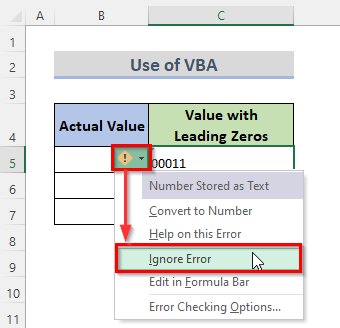
- Û, di dawiyê de, hûn dikarin bi karanîna VBA kodê bibînin ku em dikarin sifirên sereke li excel zêde bikin.
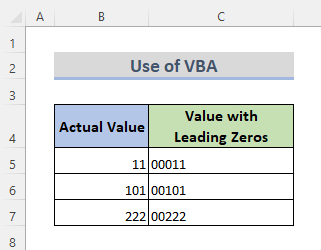
Zêdetir Bixwînin: Meriv Çawa Nivîsar di Hucreya Excel de Format bike (10 Nêzîktêdayîn)
10. Bikaranîna Query Query ji bo Zêdekirina Sifirên Pêşeroj
Power Query taybetmendiyek Excel e ku ji bo bikarhênerên ku hewceyê amadekirina daneyê ne, lê ji rêzek tam hewce ne îdeal e. kapasîteyên analîtîk. Edîtorê Query Query navbeynkariya amadekirina daneyê ya sereke ye, ku hûn dikarin bi cûrbecûr çavkaniyên daneyê ve girêbidin û daneyan pêşdîtin bikin dema ku bi sedan veguheztinên daneya cihê bikar bînin. Em dikarin bi alîkariya pirsa hêzê sifirên pêşeng lê zêde bikin. Ji bo vê yekê, divê em gavên jêrîn bişopînin.
GAV:
- Pêşî, rêza şaneya daneyê hilbijêrin. Ji ber vê yekê, em rêzika B4:B9 hildibijêrin.
- Ya duyemîn jî, ji ribonê herin tabloya Daneyên ê.
- Ya sêyemîn, hilbijêrin Ji Tabloyê/ Rêzeyê li binê Bigirin & Daneyan veguherînin .
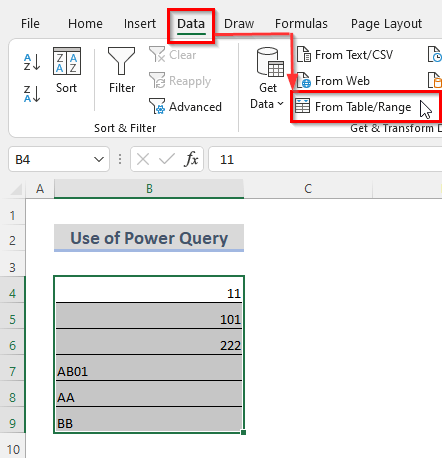
- Ev ê qutiya diyalogê Afirandina Tabloyê vebike.
- Piştre, li ser bişkoka OK bitikîne.
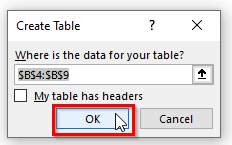
- Ev ê tabloyekê çêbike. Em navê tabloyê dikin Nirxa Rastî .
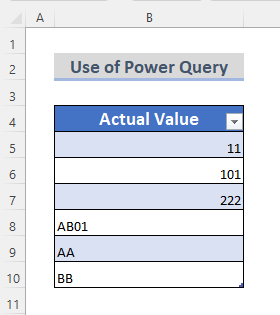
- Niha, dîsa ji bo vekirina Edîtorê Query Query , ji ribbonê, tabloya Daneyên hilbijêrin. Dûv re, di bin Bigirin & amp; Daneyên veguherînin , hilbijêrin Ji Tabloyê/ Rêzeyê .
- Piştî wê, hûn dikarin bibînin ku ev ê Edîtorê Query Query veke.
- Zêdetir, herin Stûna lê zêde bike li ser edîtorê bêdengiya hêzê.
- Wekî din, Stûna Xwestî hilbijêrin.
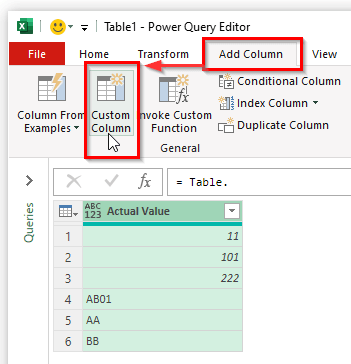
- Ev dê di pencereya Stûna Xwestî de xuya bibe.
- Navê stûna nû Nirx bi Sifirên sereke . Û, formula binivîse.
=Text.PadStart([Actual Value],6,"0")- Piştre, bitikîne OK .
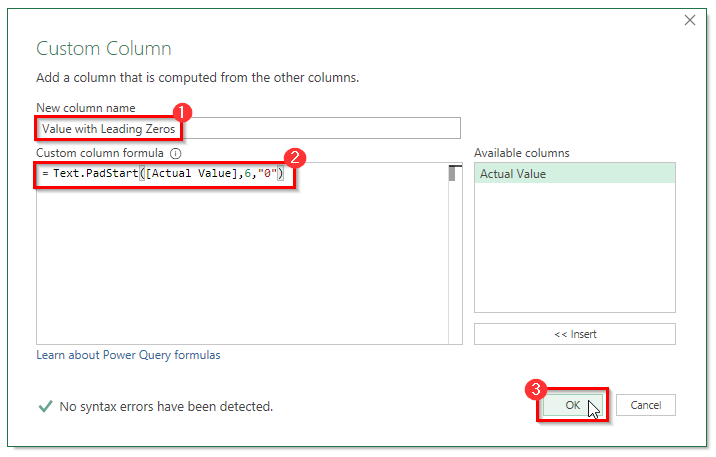
- Lê hûn dikarin bibînin ku xeletiyek heye, ji ber ku nirx di forma hejmarê de ne û divê em nirxê veguherînin forma nivîsê.
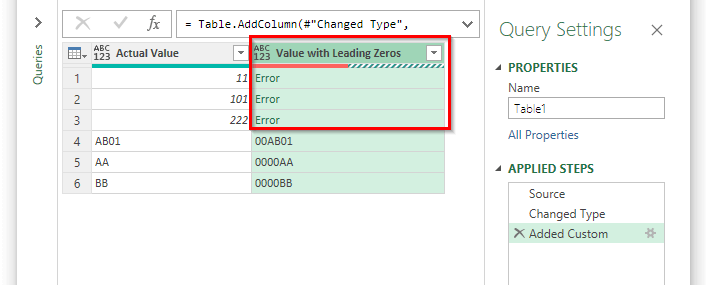
- Ji bo kirina wê, di Mîhengên Lêpirsînê de biçin Çavkanî .
- Piştre , ji ABC123 menuya daketî, Nivîs hilbijêre.
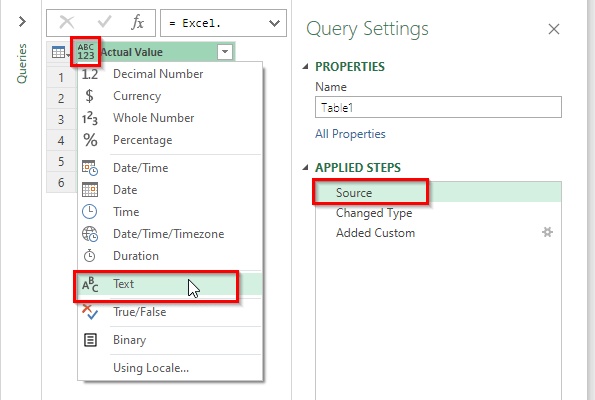
- Ev ê pencereyek veke bi navê Gavê têxe . Bikirtînin Têxin .
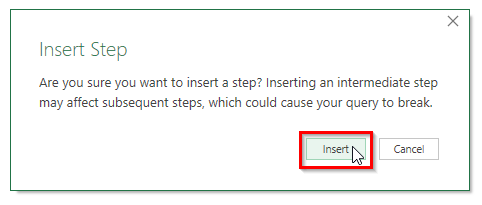
- Û di dawiyê de, ger hûn herin Pêvekirî li ser Mîhengên Lêpirsînê . Hûn dikarin bibînin ku

